Parfümös üveg az Adobe Illustrator programban
Ebben a bemutató, akkor rajzoljon egy kis üveg parfüm ikont Adobe Illustrator. Hozza létre, akkor kell csak egyszerű geometriai formákat. Ez egy egyszerű bemutató segítségével kezdők induláshoz a programban, és megérteni, hogyan lehet egyszerű vektoros ikonok. Ugyanígy, akkor dolgozzon szinte minden tárgyat nem túl bonyolult forma.
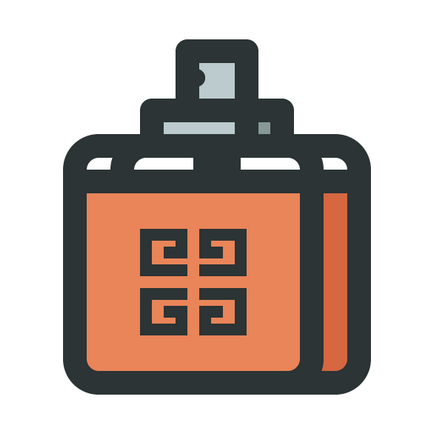
Szokás szerint kezdjük hozzon létre egy új dokumentumot. Ehhez válasszuk a Fájl menü> Új / Fájl> Új (vagy nyomja meg a Control-N). Írja be a paramétereket, amint az az alábbi képen.

Most hozzunk létre egy ikont. Rajzolj egy téglalapot 80 x 68 px (Téglalap / Téglalap eszköz), mondd meg a kitöltési szín # D66741. és helyezzük a parttól 8 px aljáról a munkaterület, valamint egy 16 px jobb határon.
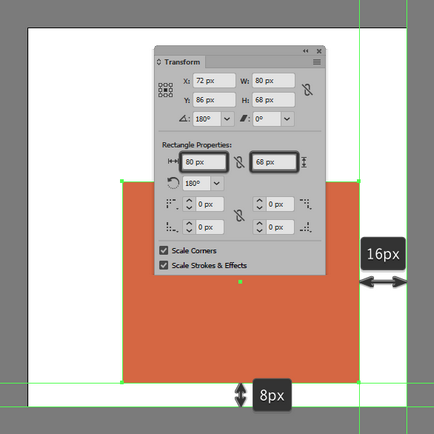
Görgessen az oldal aljára téglalap sarkait, és adja azokat a görbületi sugara 8 px paletta Transform / Transformation szakasz téglalap Properties / Tulajdonságok gombra.
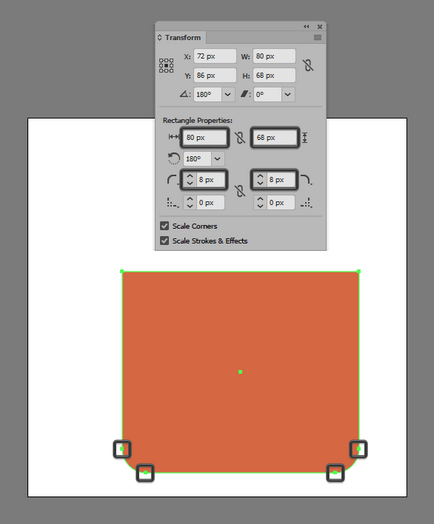
Hozzon létre egy téglalapot lekerekített sarkokkal (lekerekített téglalap) mérete 80 x 80 px sugarú sarkok kerekítés 8 px. mondani, hogy nincs kitöltés és a stroke vastagság 8 px színes # 2C3435. Helyezzük a szám, mint alább látható. Válaszd ki mindkét formában létrehozott és nyomj Ctrl-G. csoportba azokat.
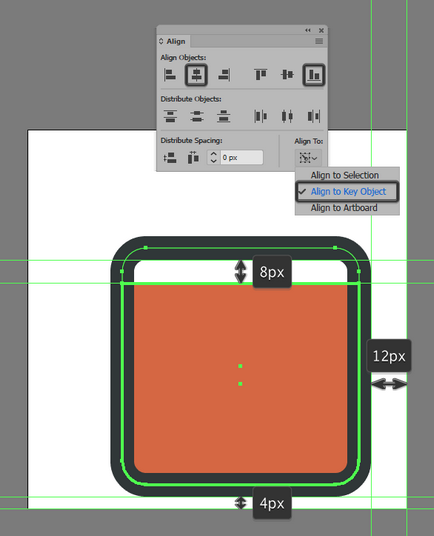
Jelölje a kapott csoport, és másolja (Control-C), majd illessze egy másolatot a háttér (ellenőrző-F). Feljebb 16 px balra, ispolzuyya eszköz áthelyezése / Move (jobb klikk> Transform> Move> Vízszintes> -16 px / jobb klikk> Transform> Move> Vízszintes> -16 px).
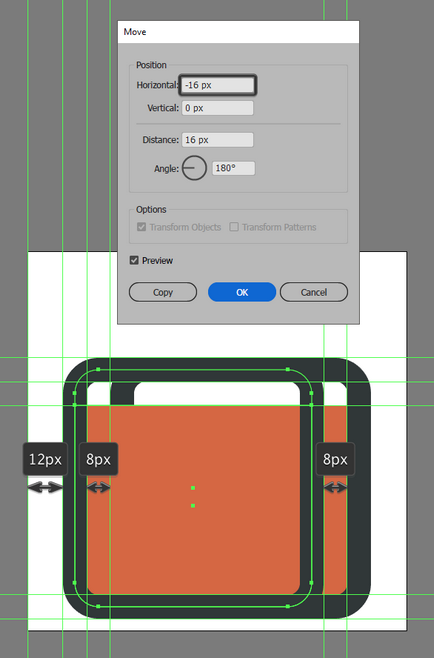
Válassza ki a felső töltött alakzateszközzel Direct Selection / közvetlen kiválasztása (A), vagy megváltoztatni a színét # EA8559.
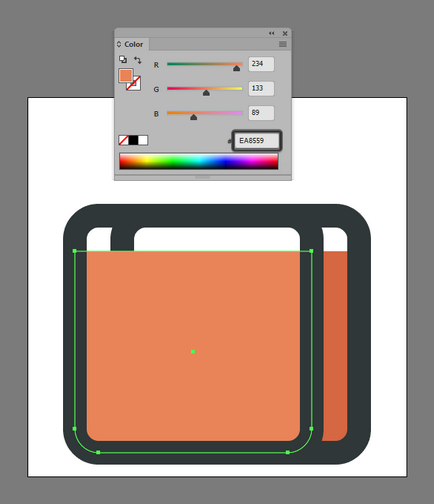
Egyenes vonal húzása felső végén töltési, jelezve vonal hossza és vastagsága 96 px 8 px (Szín # 2C3435). Helyezzük a sor az alábbiak szerint.
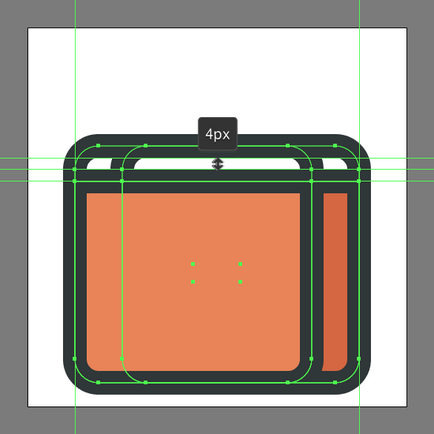
Add a szalma porlasztó, rajz egy téglalapot 16 x 12 px színes # 2C3435. Helyezzük a középső felhívni egy egyenes vonal.
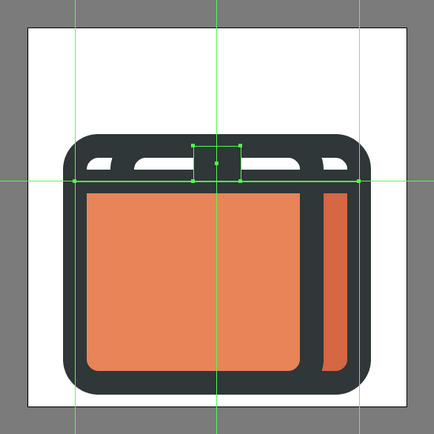
Add logo az üveg. Döntetlen valami hasonló logo Givenchy. Döntetlen minták az alábbiak szerint, a stroke vastagsága 4 px színes # 2C3435. Jelölje ki a teljes mintát és a csoport (Kontroll-G). Vonal minta központú elülső üveg fala.
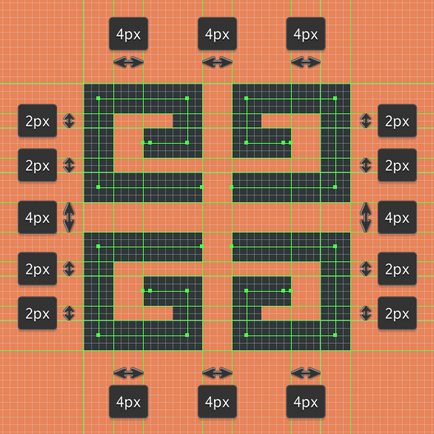
Rajzoljunk egy spray palackot. Mert ezen a szakaszon tér 12 x 12 képpont (színes # 889998), és helyezze be az ábrán látható.
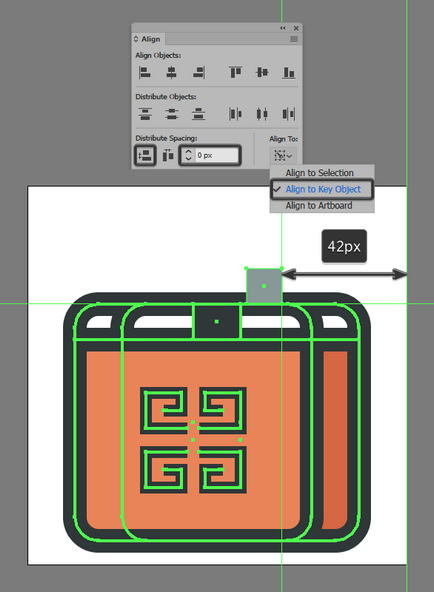
Ismétlődő a négyzet (Control-C> ellenőrző-F) és állítsa be a körvonal színe # 2C3435 (töltés nélkül), stroke-szélesség px 8 és lekerekített sarkokkal. Jelölje be mindkét tér és a csoport azokat a Control-G.
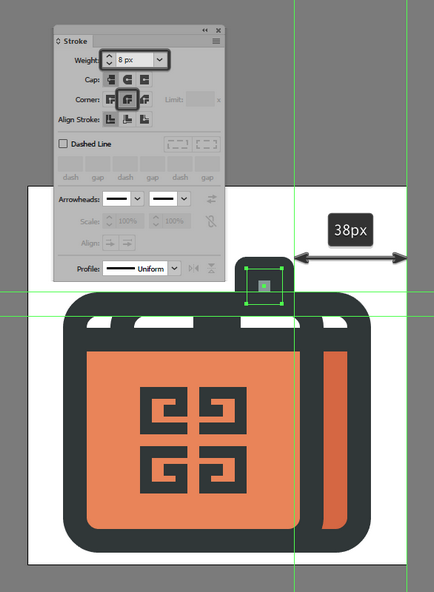
Készítünk egy téglalap alakú mérő 32 x 12 px (kitöltőszínt #BCCCCE) egy stroke-8 px vastagsága (sztrók színes # 2C3435), helyezze el az ábrán látható módon és a csoport a csoport a négyzetek.
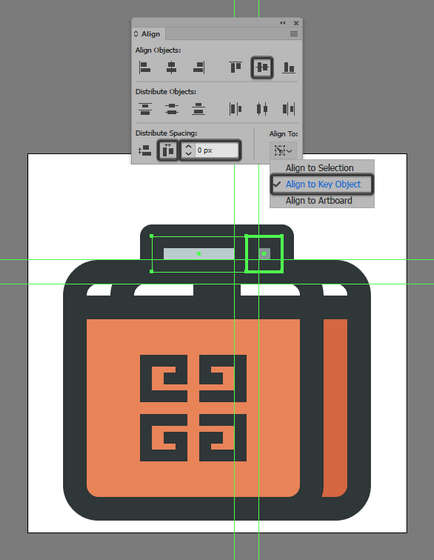
Festék szórófej segítségével egy négyzet 20 x 20 px (#BCCCCE) egy stroke-4 px (# 2C3435). Tegyük az alábbiak szerint.
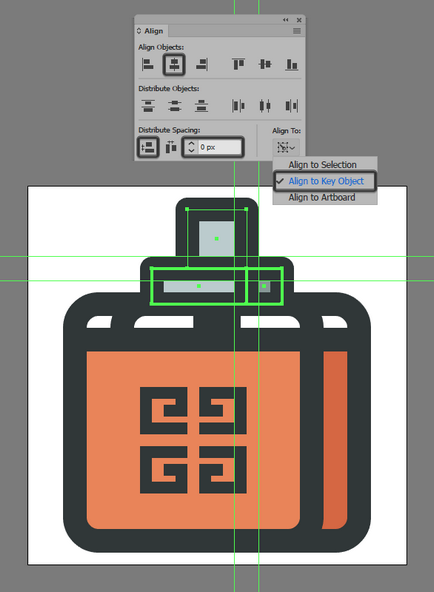
Rajzolj egy kört mérete 6 x 6 px (# 2C3435), és helyezzük el az alábbiak szerint. Jelölje ki az összes tárgyat és a csoport őket (ellenőrző-G).
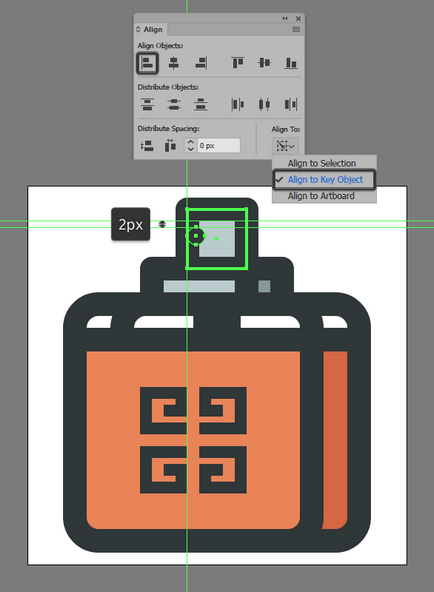
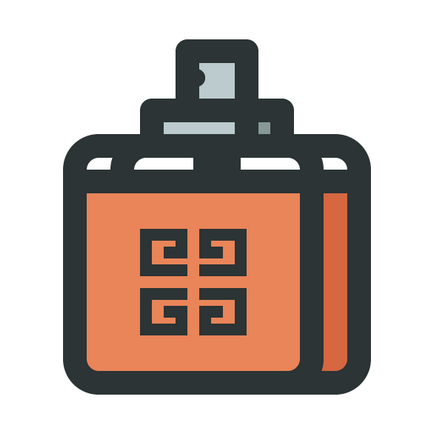
Translation - Dezhurko